NO recomano el tenir dos sistemes operatius diferents instal·lats directament en el (els) disc (s) dur (s). Dic, si de veritat es vol aprendre Debian GNU / Linux.
Recomano "Cremar les Naus" amb Windows a bord i si ho necessita per executar una o diverses aplicacions molt específiques que no trobem en els repositoris de programes (AutoCAD, Per exemple, encara que es pot provar amb el BricsCAD), Instal·lar i configurar un paquet de Virtualització com el VirtualBox o el mateix VMware, I fer un Windows virtual per aquesta única aplicació.
Fins i tot, fer el mateix si volem provar diferents distros de Linux. Una instal·lació base, ben cuidada, servirà de "host"A les màquines virtuals"convidat"Que necessiti fer per aprendre a implementar serveis o treballar amb altres sistemes operatius.
Fa alguns anys, quan tenia un Pentium III amb només 512 megues de RAM, vaig utilitzar aquesta mateixa solució sobre un Debian 3.0 "Sarge" amb el Xfce d'aquest llavors i un VMware que no recordo bé si la versió era la 3.0. quan va arribar Debian 4.0 o Etch, Vaig utilitzar el VMware 5.0.
I així, fins que vaig tenir la flamant quantitat de RAM d'1 GB, fins avui que disposo de 2 GB i un Dual Core a 3 Ghz a casa, i tinc el privilegi d'utilitzar Esprémer amb GNOME i el VMware 7.0. A vegades tinc fins a 3 servidors virtuals executant-a el mateix temps, i la màquina es comporta molt decentment. I tot això és amb el Compiz i efectes d'escriptori, quan estic en el meu "show Room"🙂
Instal·lar Squeeze amb l'ambient d'escriptori Xfce4 és molt senzill.
Després que introduïm el 1er DVD d'instal·lació, seleccionem "Advanced options"O"opcions Avançades"; després "Alternative desktop environments"O"Ambients alternatius d'escriptori".
A l'arribar a aquest punt se'ns mostra una petita llista dels escriptoris més utilitzats, és a dir:
- KDE
- LXDE
- Xfce
seleccionem Xfce, I a l'pressionar Enter, El menú canvia a:
La instal·lació és bastant directa, sigui gràfica o en mode text (és el que recomano). A més, cada pantalla ve acompanyada d'una petita ajuda, la qual si es llegeix amb deteniment, és millor que aquest post 🙂 No tingueu por triar l'instal·lador en mode text. És més ràpid i només es requereix d'el teclat.
La primera pantalla ens permetrà seleccionar l'idioma, i a l'triar "Espanyol"La resta de l'procés serà a Espanyol. Després seleccionem el Pais i hem de descendir a les opcions fins a l'opció "altre", La qual ens mostrarà els diferents Continents o regions. seleccionem "Carib"I després"Cuba".
A el fer-ho, se'ns mostra una altra pantalla mitjançant la qual fixarem la localització ( "locals") per defecte o omissió.
Després d'aquest pas, seleccionem el Mapa de teclat. Si el teclat no té la tecla "ñ" visible, és bastant probable es tracti d'un teclat Anglès nord-americà.
Posteriorment l'instal·lador realitza una sèrie d'operacions fins arribar a el punt de configurar la targeta de xarxa (en el cas que es tingui una instal·lada) mitjançant DHCP o manualment.
Si estem connectats a una xarxa que tingui un servidor DHCP, L'adreça IP de la targeta serà automàticament configurada. En cas contrari, hem de fer-ho manualment. Aquells que instal·lin el Esprémer en una màquina virtual, recordin que el VirtualBox i el VMware tenen un servidor DHCP incorporat el qual podem habilitar o no.
Configurar la xarxa manualment.
El primer que ens pregunta és la adreça IP. Triem, per exemple, la 192.168.10.5. després la Màscara de xarxa: 255.255.255.0. Posteriorment ens pregunta la IP de la Passarel·la, O Porta d'enllaç amb Internet o una altra xarxa, o "Gateway": 192.168.10.2.
després les Direccions de Servidors de noms o DNS: 192.168.10.1. Recomanem es llegeixin les petites ajudes incorporades a cada pantalla.
Després d'acabar la configuració de la targeta de xarxa se'ns pregunta com serà el nom del nostre equip. Com a exemple escolliré "màquina"; després el nom de l'domini: amics.cu.
L'instal·lador ens preguntarà per la clau de l'superusuari i hem de teclejar-i confirmar-la. Després hem de declarar el nom del primer usuari del nostre sistema, així com la clau d'aquest. Personalment utilitzo la mateixa clau tant per al root com per al primer usuari si estic a casa meva.
Observem que és contrària a la pràctica d'Ubuntu Desktop on no es pregunta per aquesta important opció.
A continuació hem de particions nostre disc si es tracta d'una nova instal·lació. Una explicació pas a pas la podran trobar a la descàrrega a la fi de l'post.
Particions al disc dur.
Llevat que estiguem fent una màquina virtual per a pràctiques, sempre hem d'escollir l'opció de partició Manual.
Resultat final de la partició d'un disc de 15 GB.
Instal·lació de la base del sistema.
Acabat el procés de partició, es procedeix a la Instal·lació de la base del sistema, I també se'ns preguntarà si volem analitzar un altre DVD o CD d'instal·lació a la qual cosa responem que No.
Quan ens preguntin: "Voleu utilitzar una rèplica de xarxa?", També responem que No. Posteriorment podem configurar les nostres fonts de paquets, una vegada que estigui instal·lat tot el sistema.
La pantalla "S'està configurant apt" es demorarà una mica. No s'espantin que és normal sinó tenim accés a Internet, en aquest cas el Instal·lador es queixa i ens mostra la següent pantalla:
Triem "Continuar", i després de preguntar-nos: "Voleu participar en l'enquesta sobre l'ús dels paquets?"(Sempre responc que NO), Se'ns mostra una de les últimes pantalles de l'instal·lador, a través de la qual seleccionem els programes a instal·lar.
Seleccionar els programes a instal·lar.
com el Xfce és un entorn lleuger -Requereix de pocs recursos- i és molt ràpid en veritat, podem seleccionar l'opció "Entorn d'escriptori gràfic"Perquè s'instal·lin tots les aplicacions gràfiques per defecte. Si ho estem instal·lant en una portàtil, A més de l'anterior, hem de seleccionar (si és que ja no l'està) l'opció "ordinador portàtil". També, hem de seleccionar "servidor SSH"Si tenim planificat accedir de manera remota a aquesta màquina.
En algunes configuracions de maquinari, després de l'anterior pot ser que se'ns mostri el següent:
Recomanem deixar l'opció per defecte "No" i anotar la comanda que ens permet activar posteriorment en cas que sigui realment necessari.
Instal·lació de tots els paquets seleccionats.
A partir d'aquest punt, comença la instal·lació de tots els paquets seleccionats, la quantitat oscil·larà al voltant dels 820 (més o menys). Esperem pacientment que acabi i se'ns pregunti, finalment, si volem que el Carregador d'arrencada GRUB o "boot Loader"Sigui instal·lat en el Registre Principal de Arrencada del nostre disc, a la qual cosa responem que Si.
Hem d'estar atents al fet que, si tenim més d'un disc, el GRUB s'instal·larà al Màster Boot Record del disc MASTER, I hem de ser conseqüent amb això a l'hora de declarar l'ordre de l'boot al Setup de la màquina.
Finalment, l'Instal·lador expulsa el DVD i ens convida a reiniciar al nostre nou Debian.
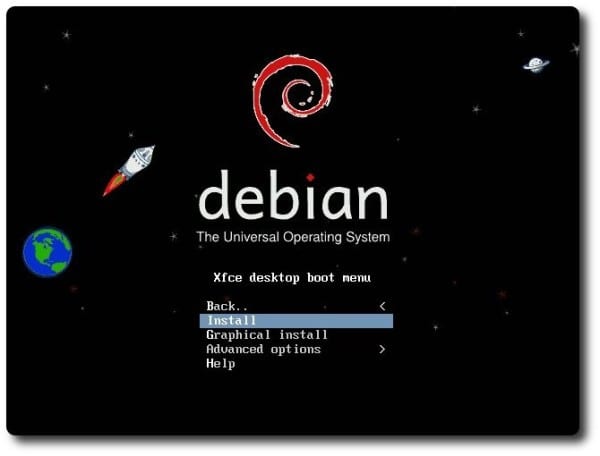
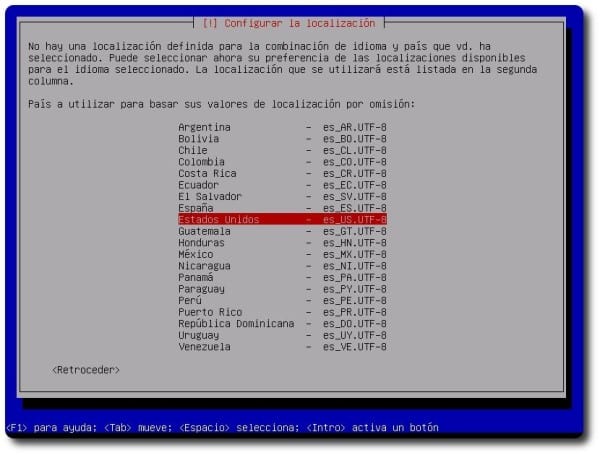
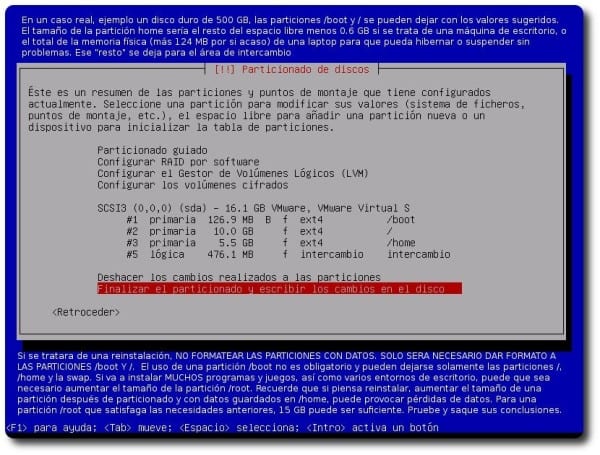
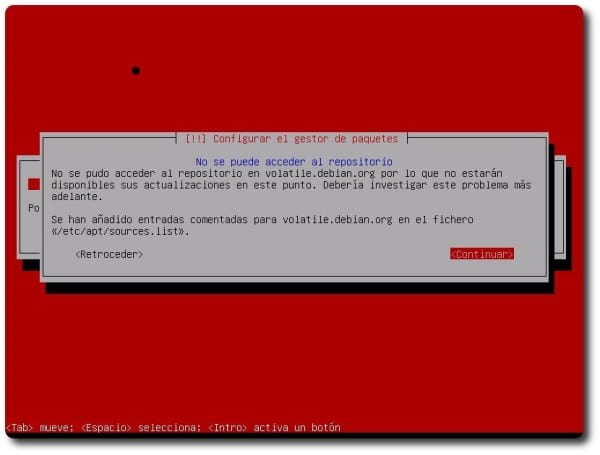
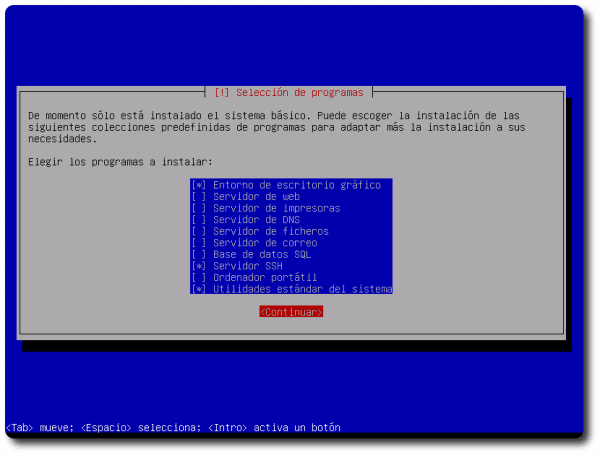
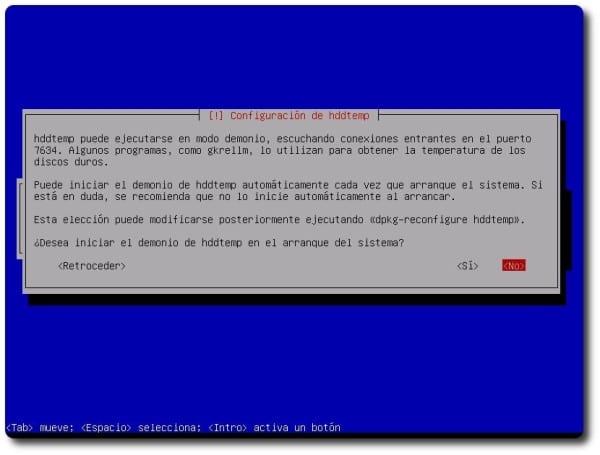
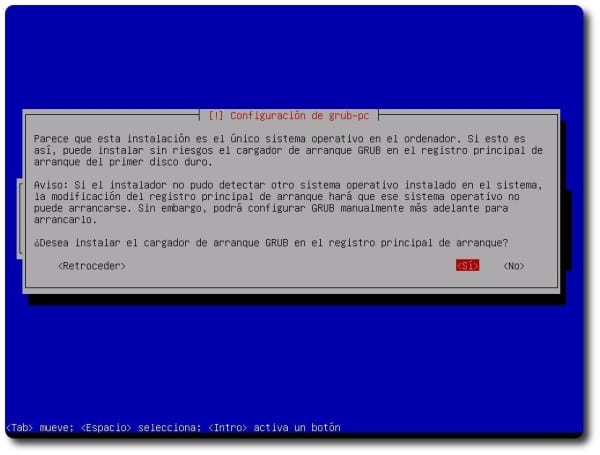
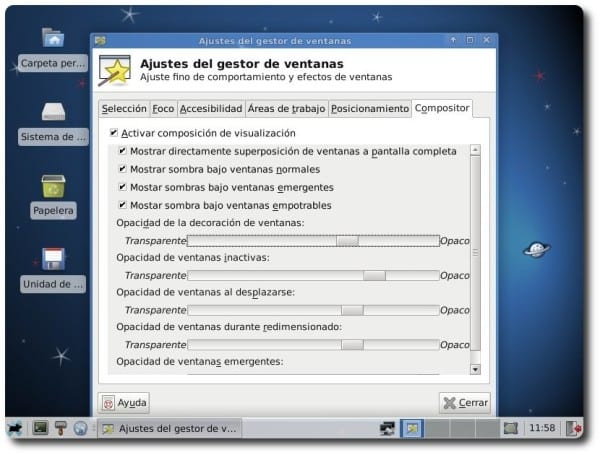
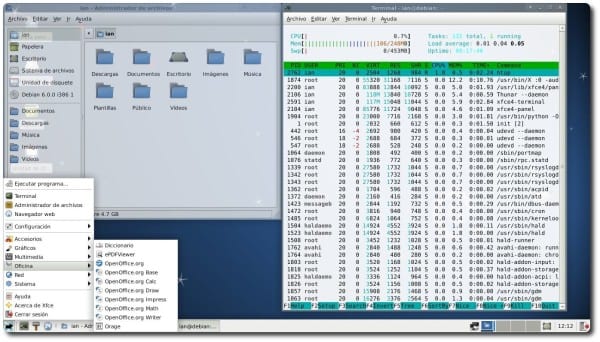
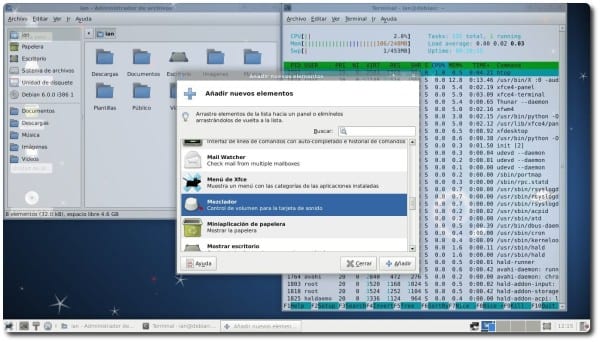
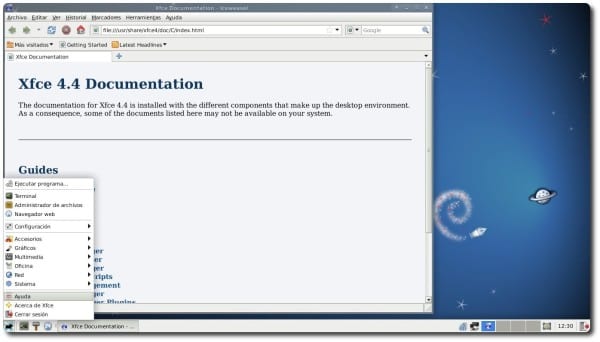
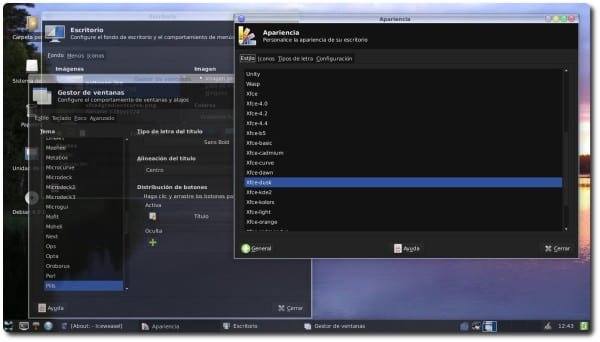
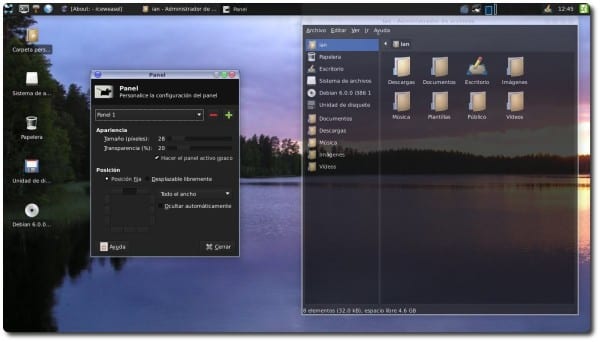
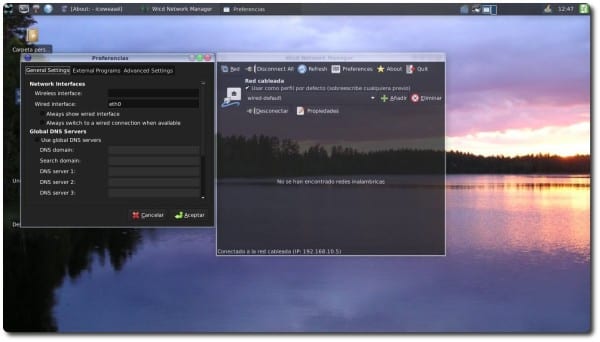

molt útil ... gràcies ^ - ^
D'aquí a poc sortirà wheezy. Suggereixo actualitzar el tutorial
té raó, 55 bugs queden
A la fin, l'iso de Wheezy amb Xfce no serà molt diferent al d'Squeeze 😉
Però podries posar alguna cosa com (funciona a Wheezy) per a qui busqui per google un tutorial 😛
sinó molts van a descartar això dient «Na aquest tutorial és vell»
Molt bona aportació! gràcies! Em sorgeix una pregunta ... es pot modificar el menú d'inici, és a dir, treure o afegir programes a menú, de forma gràfica? i sense necessitat d'instal·lar alacarte, que instal·la un munt de dependències. Altres dudas..¿qué versió de xfce s'instal·la amb Debian 7? ¿En aquesta versió de xfce ha algun programa amb interfície gràfica per modificar el menú d'inici? ¿Es pot actualitzar a xfce 4.10 si instal Debian 7? Gràcies! Salutacions!
MenuLibre serveix prou bé per això. I pel que fa al de Xfce 4.10 a 7 si es pot agregant un repositori.
Moltes gràcies per l'ajuda! Vaig a instal·lar menulibre i intentaré.
Salutacions!
Massa complicat per a mi però el guardo en favorits per si un dia em veig capacitat 😉 Gràcies.
«NO recomano el tenir dos sistemes operatius diferents instal·lats directament en el (els) disc (s) dur (s).»
Dimelo a mi que tinc 4 SO a falta d'un.
Ubuntu 9.4 (per a mi papi que no li agraden els canvis)
OpenSuse (Amb Gnome que mai arrenco l'entorn des que el vaig instal·lar)
Chakra (Que ho tinc només per veure el nou de KDE)
i Arch (que el tinc amb el meu flamejant LXDE + Compiz + Tint2)
Tornant al tema: em impacte com ho vas deixar a Xfce. Mai vaig aconseguir tenir-ho així M'encanta !!! Gran Treball.
Mmm ... per que no elimines la partició d'Open Suse si no funciona?
Per que no fas servir Arch també per veure el nou de KDE? xD
«... fins avui que disposo de 2 GB i un Dual Core a 3 Ghz a casa ...»
De debò 2 GB de RAM?
Com ho fas? porke jo amb 8 em KEDO curt.
... no fotis ... Treballes a la NASA o alguna cosa? XD jo amb 1 GB sóc feliç
Generalment els amants de la informàtica i de Linux fem servir makines virtuals, aquests sistemes operatius virtualitzats poden consumir des 128MB amb Windows XP o Distros Linux lleugeres i fins a 2GB mínim en Windows7 i Mac OSX així que pràcticament seria una bogeria intentar provar SO 's virtualitzats amb només 1GB de RAM. i per molt espai que tinguis assignat a SWAP la màquina ira tan lenta que desesperaria fins i tot a un usuari de Windows acostumat a l' 'tortuguismo'.
Hola. Molt bo l'article. Tinc instal·lat Xubuntu 12.10, i estic pensant en substituir-lo per Debian xfce.
1.- Puc crear el disc d'arrencada amb el Creador d'Ubuntu?
2.- Es guardaran els meus arxius o s'eliminaran?
3.- Que passa quan faig servir l'partició automàtica amb home separat? ¿Cal establir mides de particions? Quins serien els recomanats?
(Acer Aa1 amb 2 Gb de Ram i 160 Gb de disc)
Gràcies pel bloc. És genial per a principiants com jo.
Gràcies a TOTS pels seus comentaris.
El millor és que descarreguis una imatge d'instal·lació i particions manualment, respectant la mida actual de les teves particions perquè no perdis dades. Si vas usar una mateixa partició per al / i per al / home, llavors salva les dades abans d'instal·lar Debian
Molt bo l'article !!
Molt bo l'escriptori xfce, ho he vist en altres ocasions, però mai ho he provat. Aquí al meu blog http://ricardoliz.blogspot.com/ et regal la personalització de la meva debian Squeeze amb escriptori LXDE molt bonic i senzill ia més la instal·lació és super senzilla també.
Excel·lent informació i per contra Squeeze no és vell és molt estable.
Gràcies pel tut, tot i que pense que ho explicaries una miqueta diferent als ja explicats per aca, és a dir, alguna que altra modificació en el source.list, etc.
Es t'agraeix, només que per la meva poc ample de banda es em fa difícil descarregar-me aquest DVD complet .. durariaaa dies xD! : S
Lmao!
Salutacions!
que li vas fer a l'login d'xfce jo el faig servir però en fedora i vull activar-mes sons de sistema
Hola! El iso de Wheezy amb Xfce des d'on el puc descarregar?
Salutacions!